功能变化和升级内容解读
今年有几个不错的重磅功能,所以就写在前面,后面才是原有功能的解读和场景分享。
- AI实验室,目前独一无二,甚至功能比AI手机都强;
- SMB3.0全新升级,但需要终端支持;
- 交换机模式,该模式主要用于Z423机型;
- 阿里云OSS对象存储。
AI实验室,本地大模型
该功能并不需要联网实现AI算力,除更新引擎需要联网外,所有数据都在本地,解决隐私问题。
由于不同CPU的算力不同,所以除ARM机型外均支持AI实验室功能,只是体验略有不同。
另外该功能的意义非凡,所以本篇测评会重点讲这个部分。
如何启用它?
如果你升级到最新固件,且手机APP也更新到最新,是可以支持手机APP上启用和使用的。
手机端和PC端均在“极相册”中,如下几个步骤即可启用:
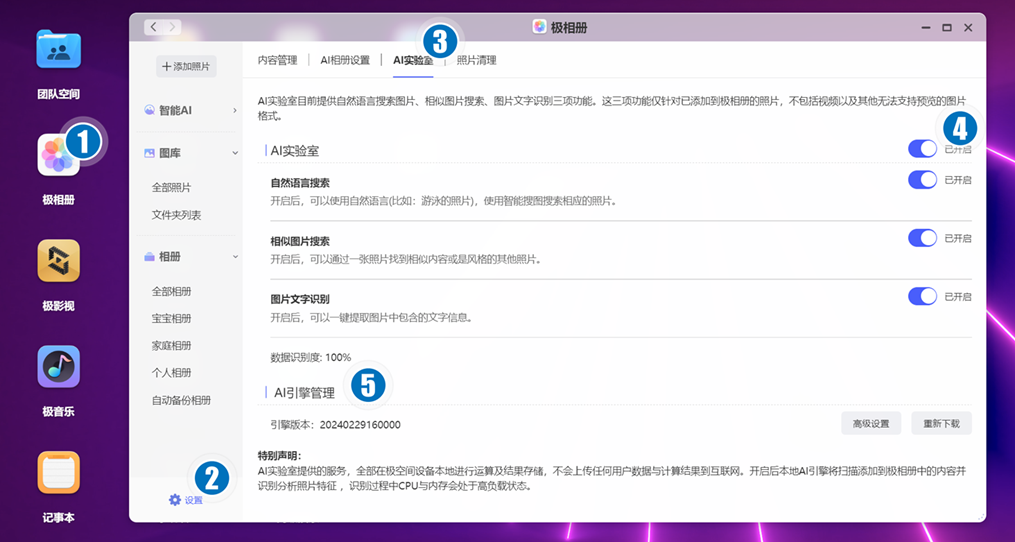
如上进入页面首先需要第④步启用,然后更新AI引擎(需要连互联网),这个引擎会因为不同的机型而不同,所以如果在做无损移机后也需要更新这个引擎;但是有个不错的优势是之前识别的数据不会再次索引,而是会直接继承,所以这个设计还是不错的,之所以讲这一点是因为:
建立数据索引会消耗的时间比较长,比如以大路哥相册中8万张照片为例,Z4S旗舰版大概用了26小时。如果使用Z4Pro性能版自然会加快这个速度;另外后期增加的照片数据基本会秒同步,因为数量不会特别多,所以这方面属于增量。
AI实验室有什么用?
如果初看它包含基准功能“自然语言搜索”,也就是大语言模型的意思,本质基于大模型实现如下:
- 以文搜图,比如“女孩抱着猫”,会检索出“女孩”、“猫”、“抱着”组合形态的图片;
- 相似图片搜索,和重复数据这个功能无关哦;
- 图片文字识别,比如你要找自己的身份证照片,可以输入身份证号码就能找出来。
那么上面的第一种功能最为常见,比如这样:
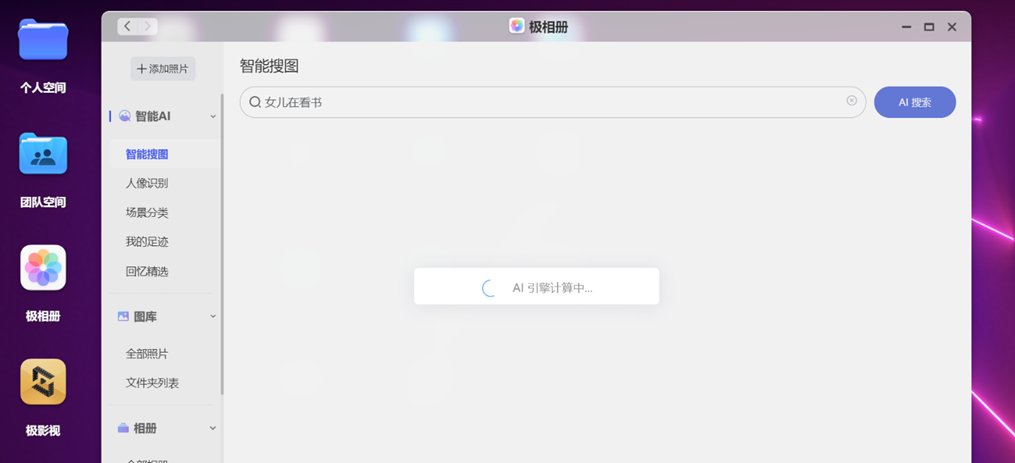
搜索“女儿在看书”,首先大模型会意识到关键字是“女儿”适配到“女孩”,这个是最低的底线,其次是“看书”这个状态,不过从实测来看极空间好像和宝宝相册相关联,因为“女儿”肯定是用户的孩子,这个就可以和之前的AI人物识别建立联动,比如这样:
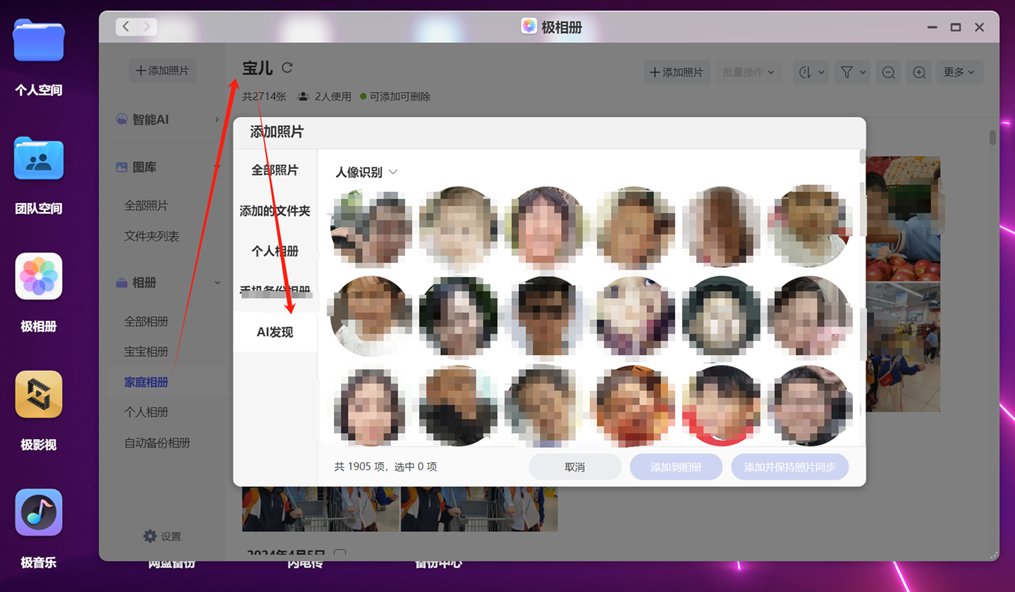
所以这个关联度有了以后,分好了主次,那么基于大模型就可以得到这样的结果了:
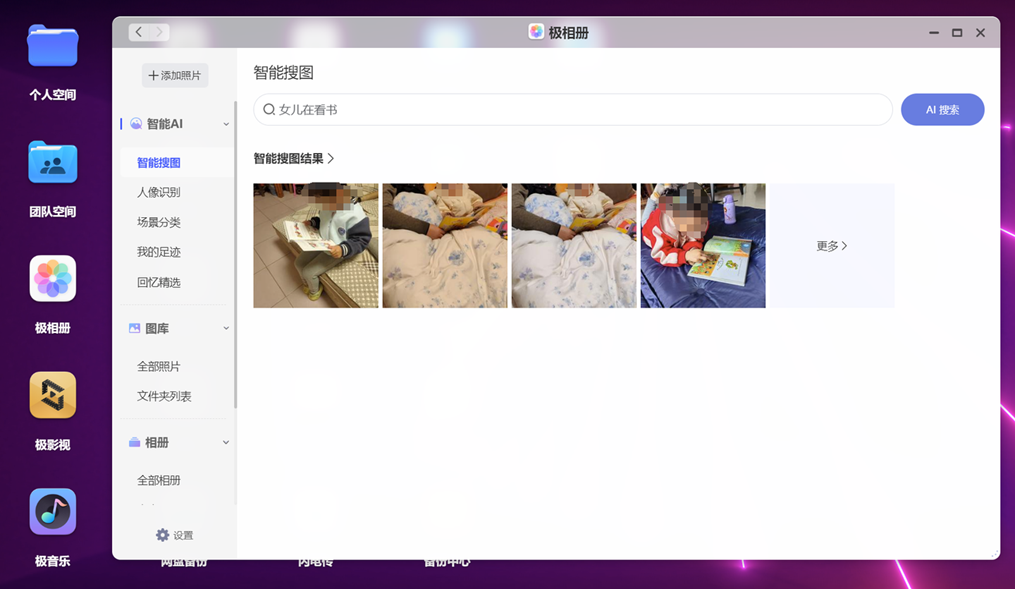
如上结果可以看到确实是大路哥的女儿,确实也在看书,不管是她自己看还是父母给她拿着书讲故事。
这个结果来看一点毛病都没有,不仅识别率很高,而且真的有了智慧的能力。
所以这个功能就非常有意思了,那么当你了解这个以后,大概率就不会采购Q2系列这种ARM平台了。
极空间的AI能力不限于此,下面大路哥给大家一个断字的搜索效果,如下:
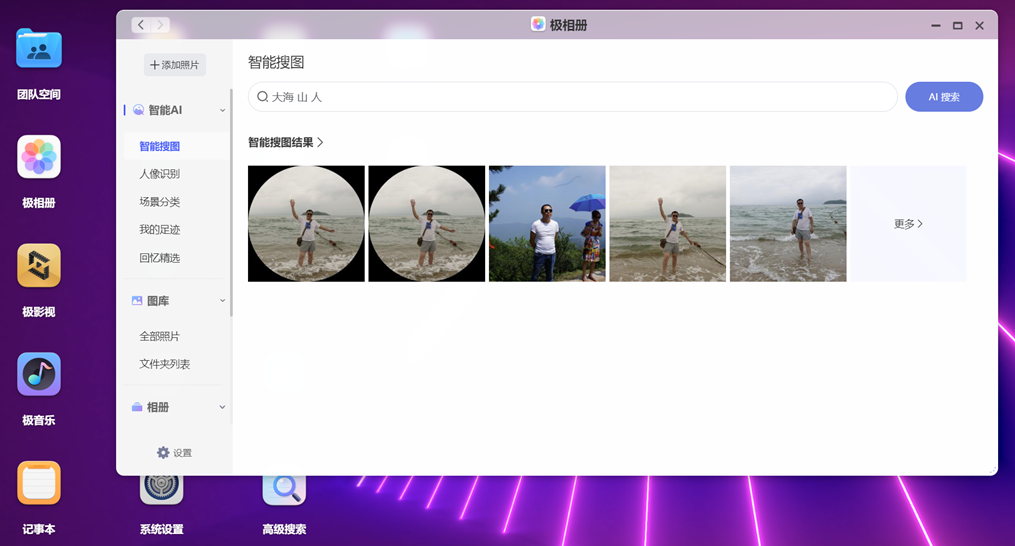
可以看到关键要素包含“大海、山、人”,实际靠前的结果5张图片4张都是正确的,大路是在海边,后面有一座岛,岛上也确实是山。只有第三张有错误,AI错误地以为颜色类似的山峦是海,但是通过这个AI实验室的智能搜图,可以很快速地帮你找出没有做任何标记的图片,这个就是效率。
因为我之前给素材做过标签(标签只能在“个人空间”和“团队空间”使用),如下:
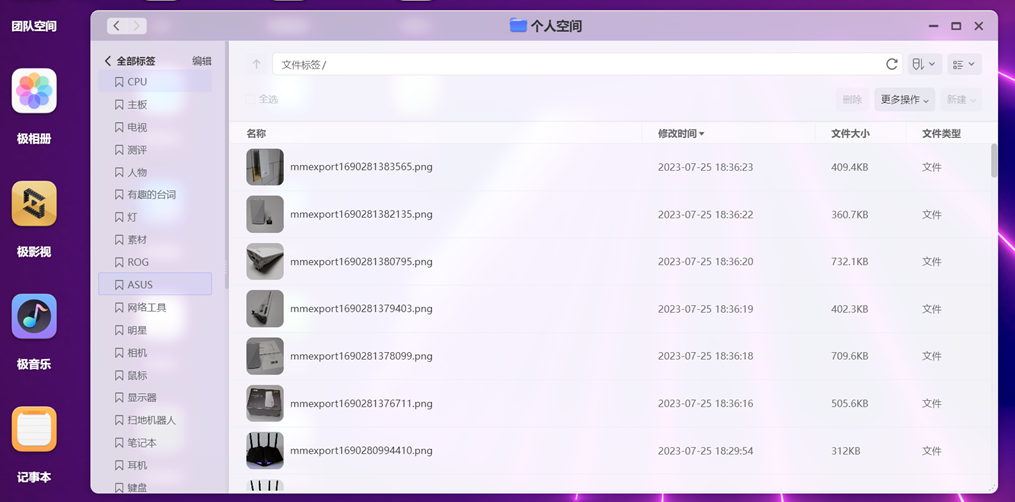
但是讲真这个很难坚持下去,但是一旦没有坚持做标签,那么基于海量图片查找一张需要的图片就犹如大海捞针,在没有这个智能搜图之前,我只能借助照片的GIS地理位置信息,通过回忆这张照片在哪里拍摄的,然后通过地图搜索的方式来查找内容:
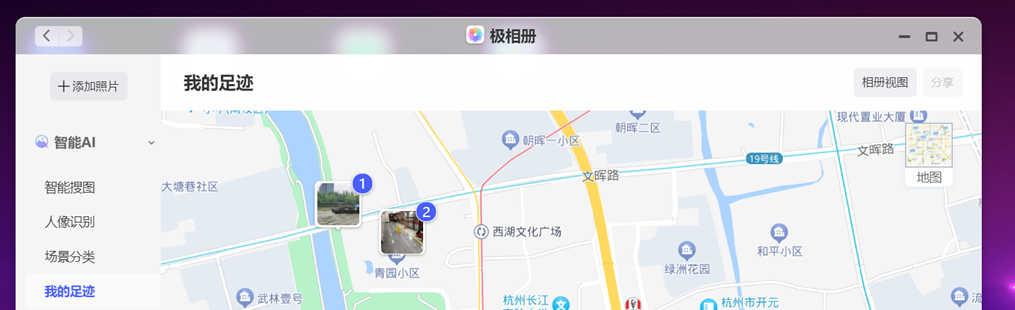
如果我要找某个地点的一艘船,那么要找到对应的位置,且这里肯定有一条河流,点击小图查看:
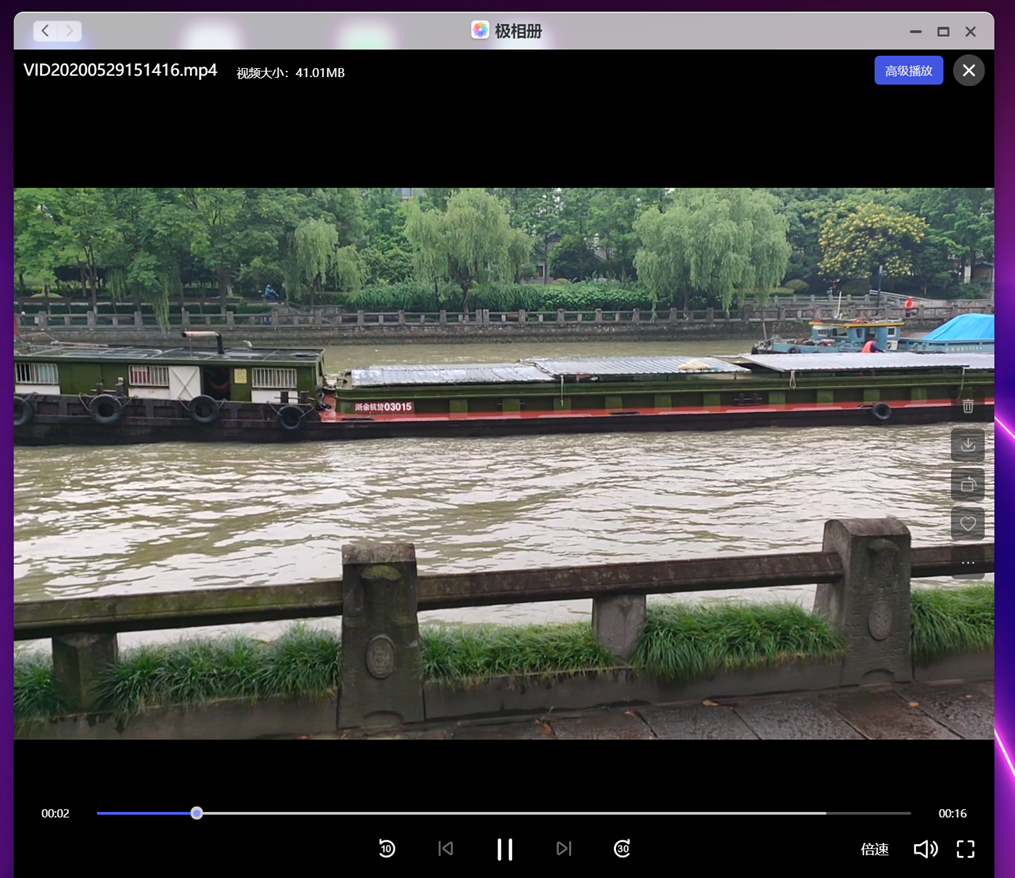
如上就出来了,这是一个视频,这样我的手机就预定要打开GIS功能,但是相机就麻烦了。
因为一般的主流相机都不具备联网和GPS的能力,无法产生GIS信息。
而现在就不需要了,我直接搜索“船河流”如下:
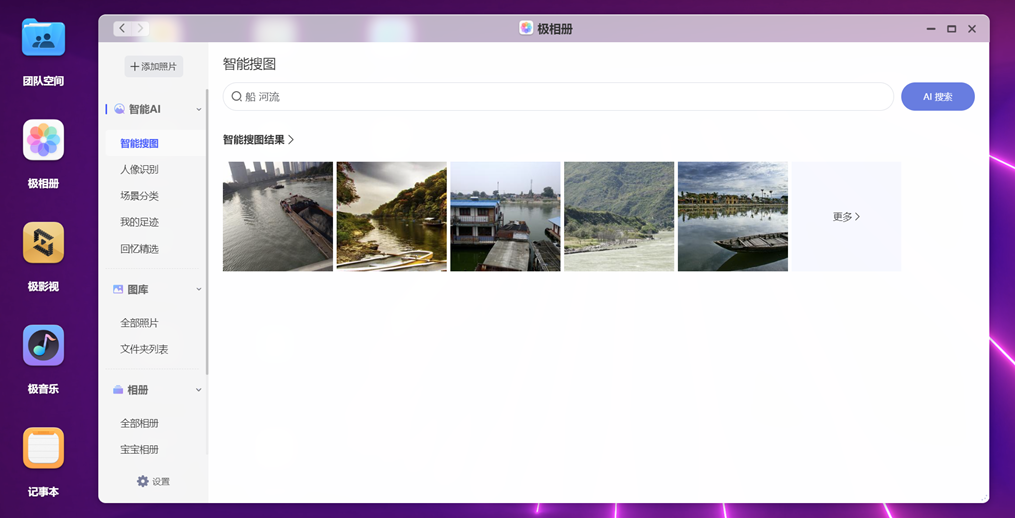
在更多中快速查找缩略图:
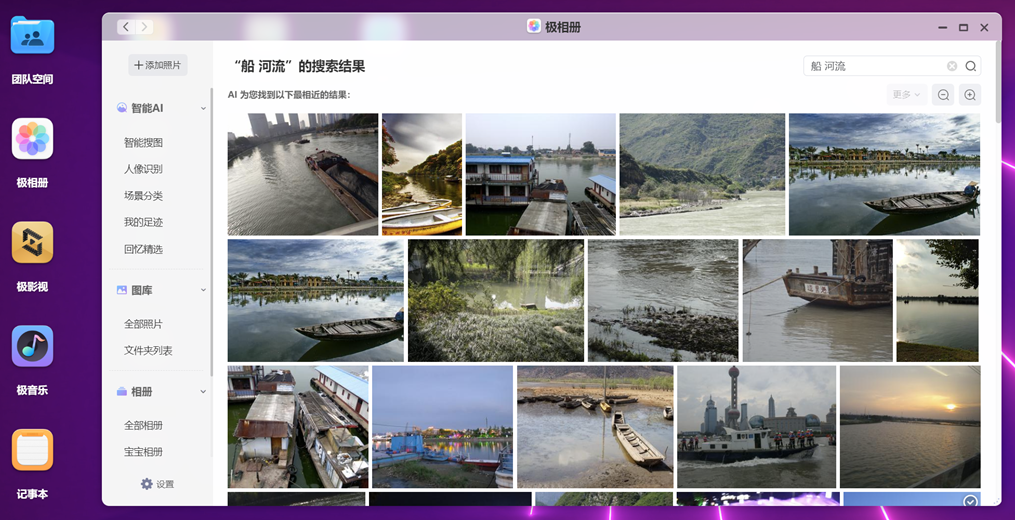
但是这里是没法找到刚才那个视频的,因为目前暂时还无法支持视频搜索,但是后期会支持。
如果你有类似的需求,自然需要选择更强的机型,才能足以应对未来,因为视频的AI对算力要求更高。
当然我们人类是具备智慧的,大路有一计策,当我们拍这种视频的时候顺带拍一张照片,这样就可以通过照片快速找到相关的视频了。这个就是人机智慧了,计算机的智慧不够,那么人脑来凑;而计算机的智慧足够,我们就可以偷懒了,其次效率更高、附加门槛更低。
所以结合这一功能特征来看,我说极空间是私有云里面唯一的选择,一点都不会过分。
SMB 3.0协议升级
SMB 3.0最大的优势就是支持带宽叠加,比如主流的双2.5G网口配合2.5G交换机可以实现速率翻倍,变相达到5Gbps的吞吐能力,类似下面这样拓扑:
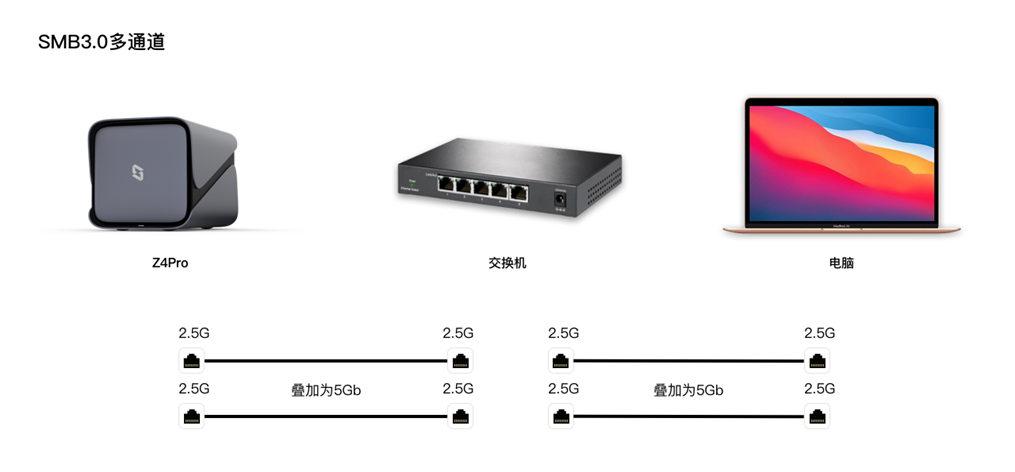
Tips:官方配图的这个“电脑”只是个概念,本质是含有双2.5G网口的电脑。
虽说SMB3.0协议需要操作系统本身支持,但是对于端口带宽叠加的需求主要就是PC和私有云之间的高速传输,所以就这一点来看不存在兼容性问题;而机顶盒、大屏电视不一定支持SMB 3.0但是通常没有叠加带宽的需求,所以SMB 3.0的支持总体来看是利好,是一种正向升级。
目前除默认模式“解绑Bond”外,仅“自适应负载均衡”和“网桥模式(适用于软路由)”模式支持SMB3.0:
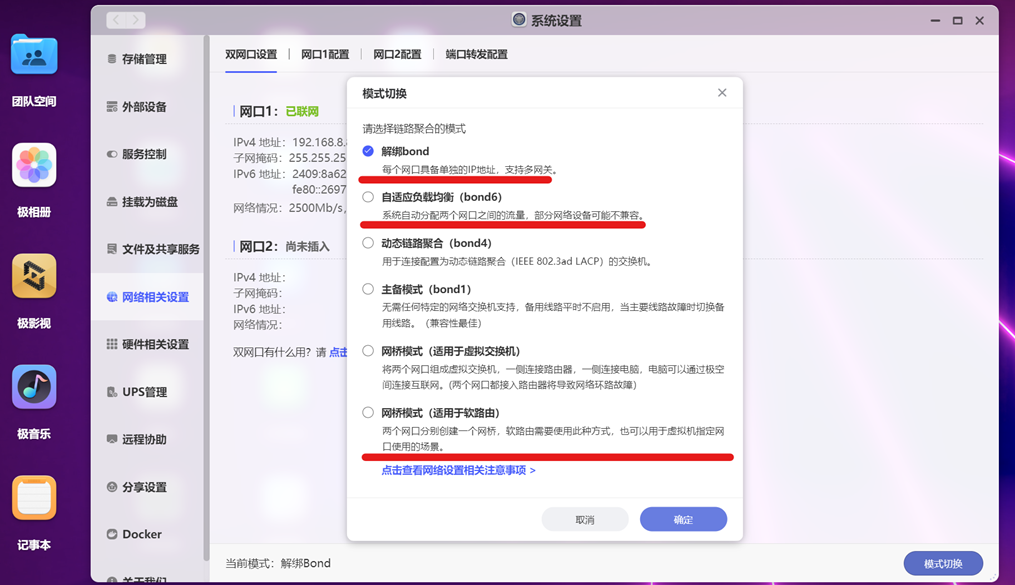
要启用SMB3.0还需要在“系统设置”的“文件及共享服务”的“Samba”中如下打开相关设置:
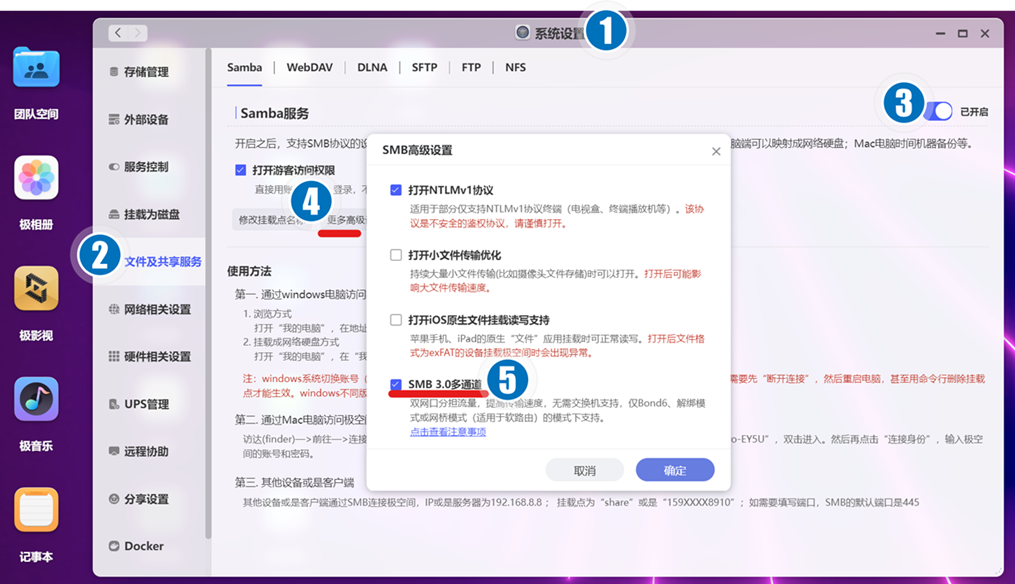
Tips:SMB就是Samba的缩写,SMB就是常见的文件共享方式。
要针对相应的目录启用SMB共享,需要对相关的目录如下右键操作:
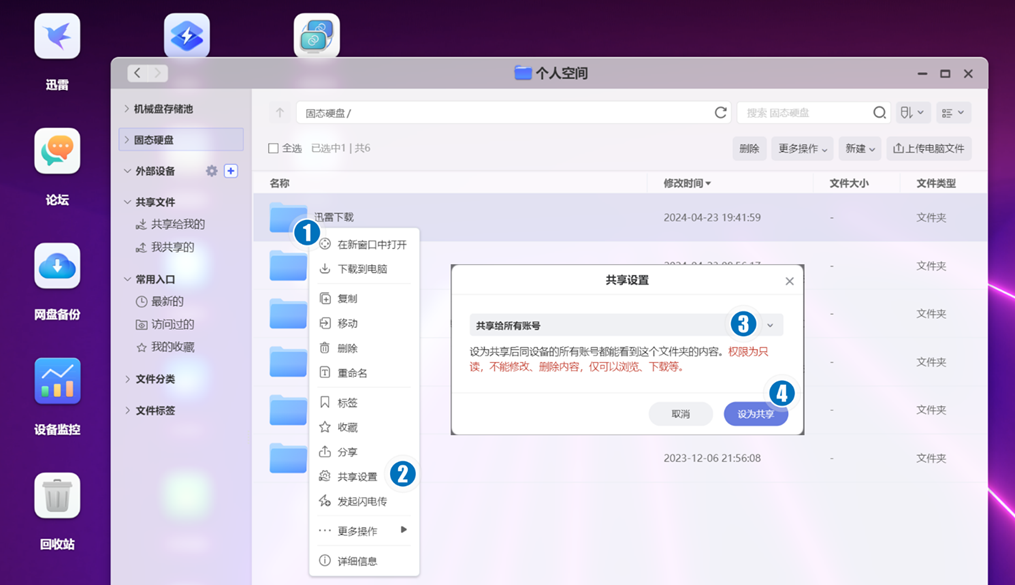
最后考虑文件的安全性和私有云的安全性,SMB共享主要用于高频使用的文件分发这一需求。
交换机模式的特殊场景
这个交换机模式一般是给Z423使用的,优势在于可以省一个万兆交换机,虽然今天的测评主要是Z423,但是这里也介绍一下,万一需要用上了呢?毕竟一个万兆交换机通常要千元以上。
大路在如上Z423的测评中有分享万兆传输的场景,比如这样:
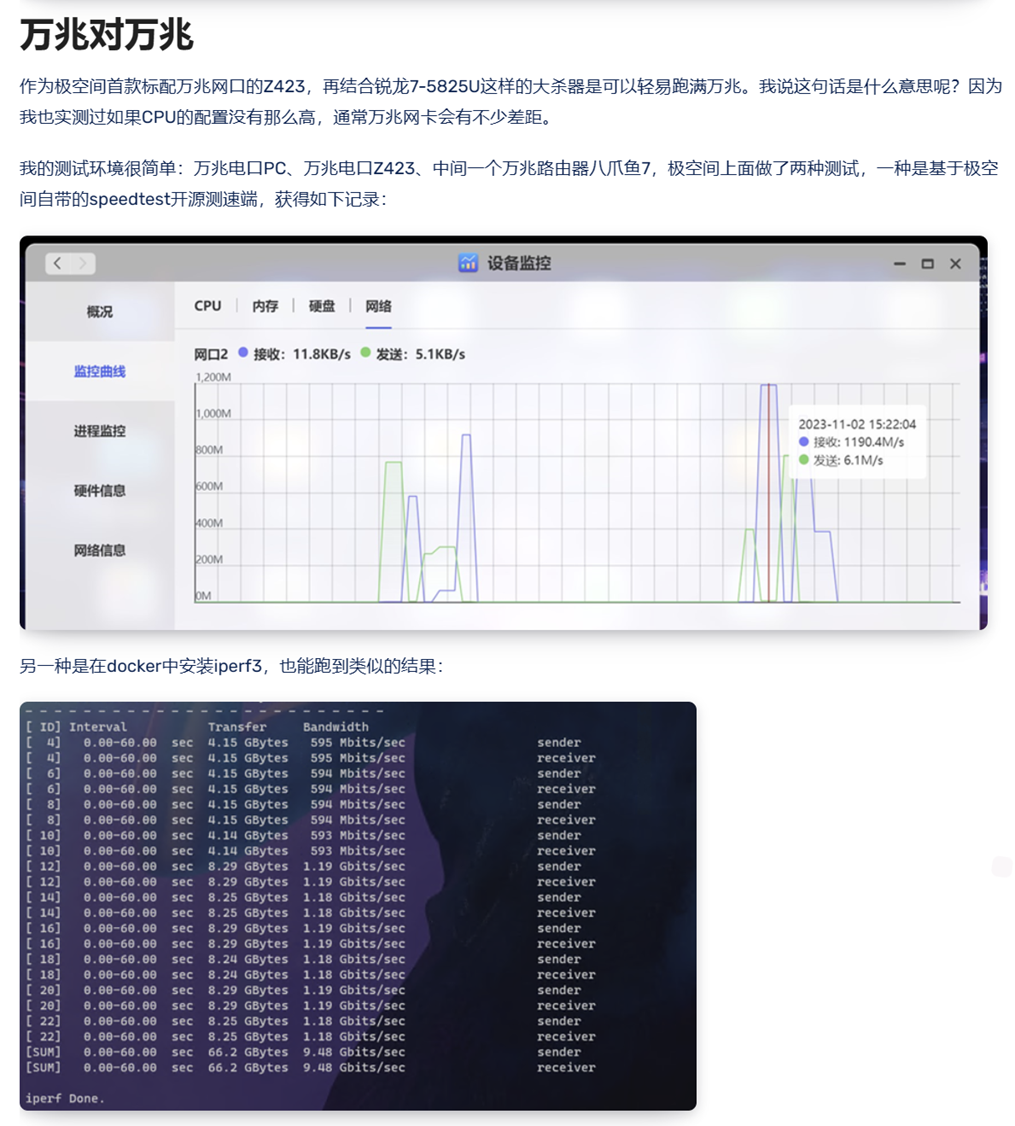
如上看可能不太好理解,我们参考下面的拓扑就理解了:

因为上述用到的路由器为华硕的八爪鱼7,它包含两个10G电口,均可作为Lan使用。所以虽然我的NAS和PC不在一个位置,但是可以通过路由器打通实现10G传输。但是大家也能了解八爪鱼7这款路由器的价格,一般人顶不住,所以极空间的这种虚拟交换机的模式就可以省一个这样的双万兆路由器,同时也可以省掉万兆交换机,但是它还是有条件的,比如我们参考官方的拓扑场景指导:
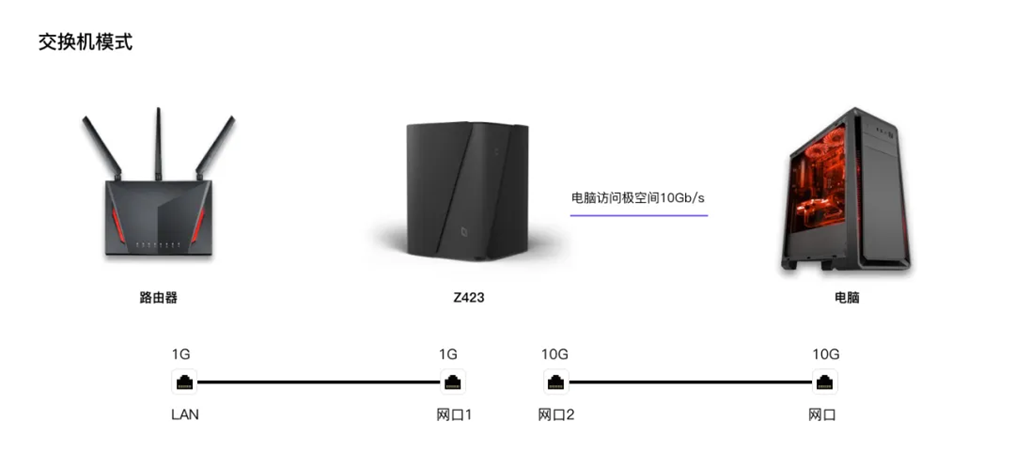
这个图可能有网友看不懂,大路解读下:
- 路由器包含多个Lan口,通常为千兆;
- Z423包含2个网口,1个千兆、1个万兆;
- 其中千兆和路由器的Lan口相连,让Z423具备联通互联网和局域网的能力;
- 而万兆和万兆网口的PC直连,实现了PC访问Z423拥有10Gbps的传输能力。
但是这里会有一个问题:虽然PC可以访问Z423和内容,但是PC无法访问局域网和互联网了,除非PC还有第二块网卡或通过无线网卡接入路由器;这个条件其实一般都具备,因为一般PC的万兆网卡是扩展的;但是这个其实并不是重点,重点在于可能到PC这一端只有1根网线!!!
这就是问题的所在了,但是如果我们略微精通一点网络,就知道如果Z423的千兆和万兆网口可以实现虚拟网桥或者说透明网桥的模式,相当于把千兆的局域网和互联网能力同时共享给万兆口。那么下游的PC也就具备了局域网和互联网的能力,而这里的“交换机模式”既是如此原理。
如果还不明白,参看下图:
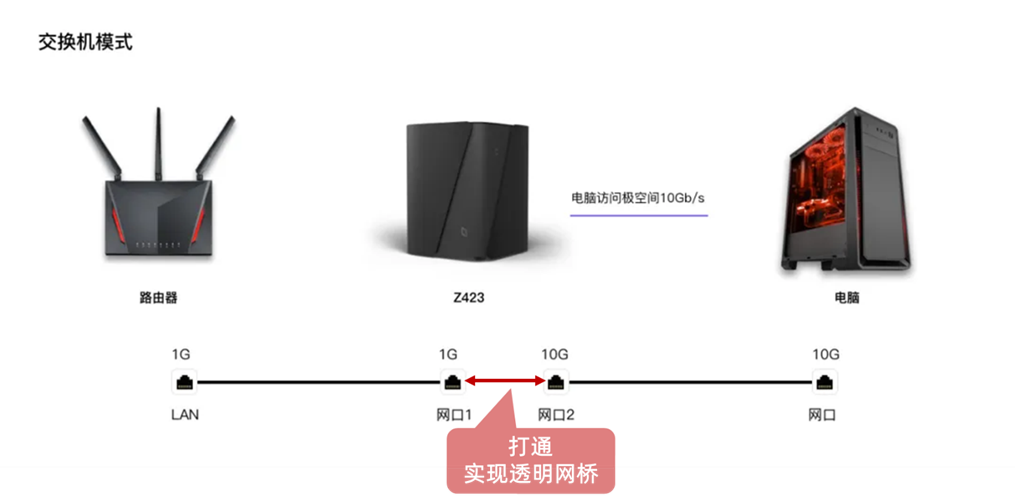
但是这个场景还是有一个条件,大路画一个拓扑出来,聪明的你多看两遍就明白了:
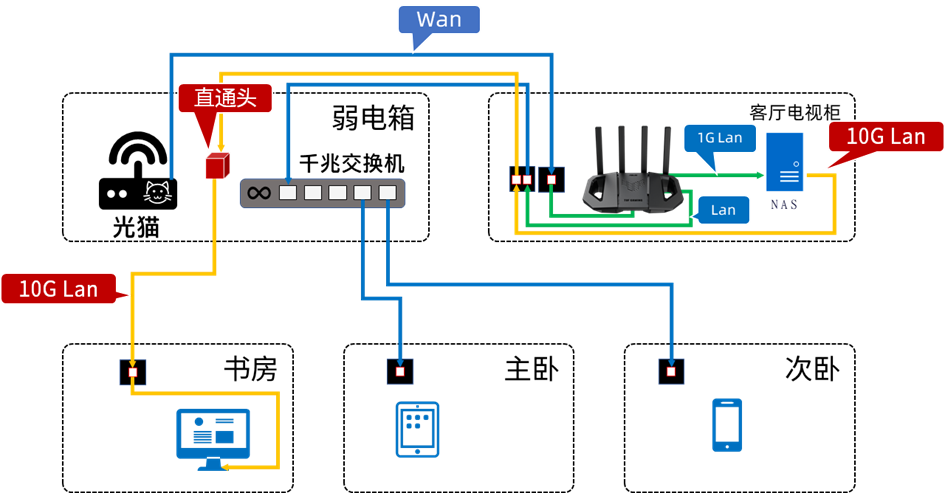
正常情况下我们的路由器和光猫不在一个物理位置,要解决整个全屋局域网互联互通需要在路由器位置和光猫区域2根网线:1根让路由器联网,1根让交换机联网进而让全屋联网。但是这里要实现极空间的交换机模式需要在路由器到光猫之间至少3根网线,额外的1根通过直通头把Z423的万兆口和PC的万兆口串联起来,就OK了,所以一般客厅电视位置大路通常建议起步3根线,能4根更好。
这时候你就不需要双万兆路由器,也不需要万兆交换机了,只需要10块钱1个直通头搞定。
细看感觉省了好几千,实际上多1根网线通常成本不到百元。
理论上满足上述条件,群晖、威联通、华硕均可实现如此功能,但不同在于极空间只要1个步骤:
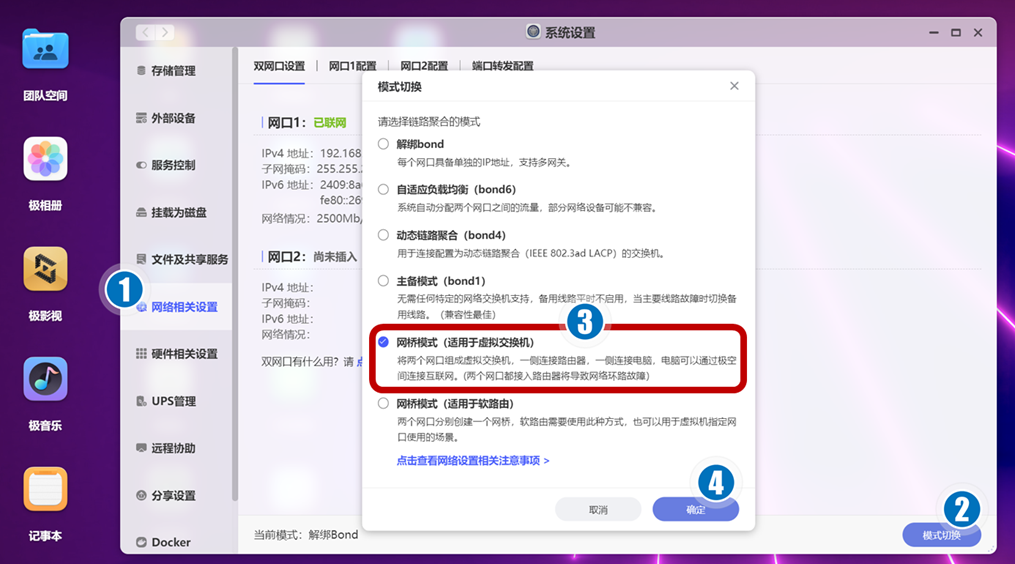
只需要把上面网口模式切换为“网桥模式(使用于虚拟交换机)”即可,剩下的极空间自动识别和处理。
弄懂原理和条件需要两页Word,但是操作只需要一个步骤,所以极空间入手很方便。
阿里云对象存储OSS
这个功能看名字有点拗口和复杂,但是大路给你解读解读就简单了。
先说场景
对象存储不同的公有云叫法不同,比如阿里云叫OSS,腾讯云叫COS,本质都是一个东西。
我们参考阿里云的介绍如下:
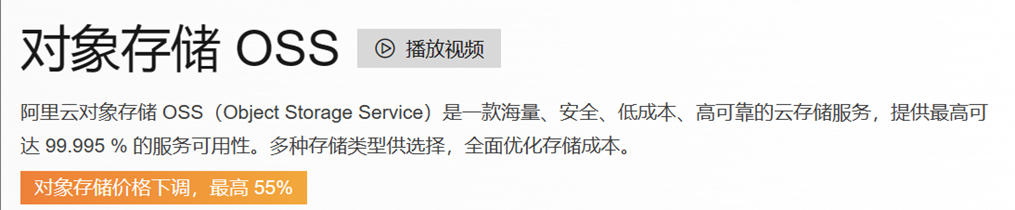
其实你大概还是没看懂这个和极空间有啥关系,顶多明白这玩意适合海量存储和低成本,但是你明白这个其实就够了。但是和极空间到底有什么关系呢?我们打开极空间OSS对象存储的设置区域就明白了:
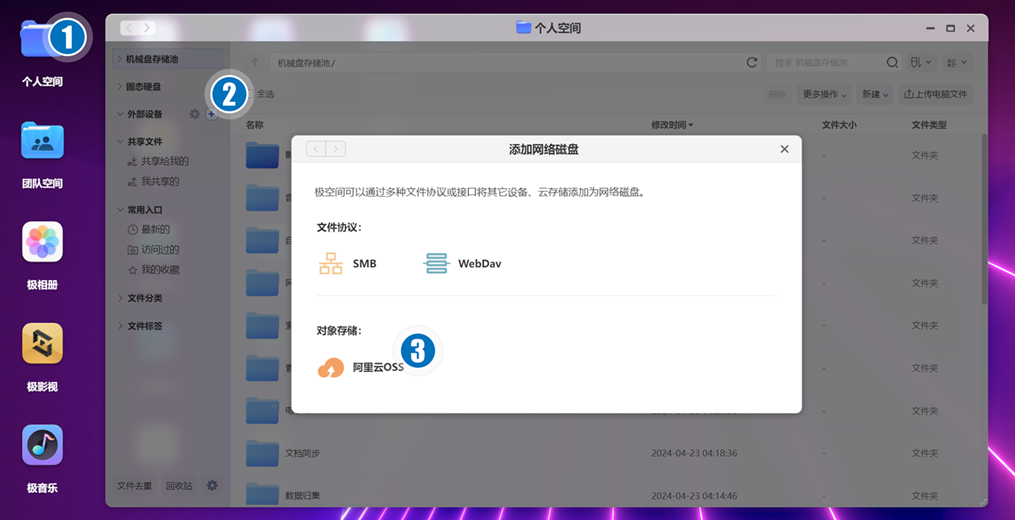
可以看到从“个人空间”中进入,选择“外部设备”的加号可以添加“网络磁盘”,可以简单的认为如果我们本地的硬盘空间不够了,可以通过阿里云OSS来扩容。但是,如果你了解过OSS的付费开销模式就知道这种操作投入很大,但可以选择另外一种方式,成本就非常低了:
用于异地容灾
简单来说,我们只要把极空间某些重要的目录,推送同步到阿里云OSS,日常并不使用,仅仅当我们本地的数据丢失或者出现不可抗力的因素无法读取数据了,可以从阿里云OSS恢复数据,成本就很低了:
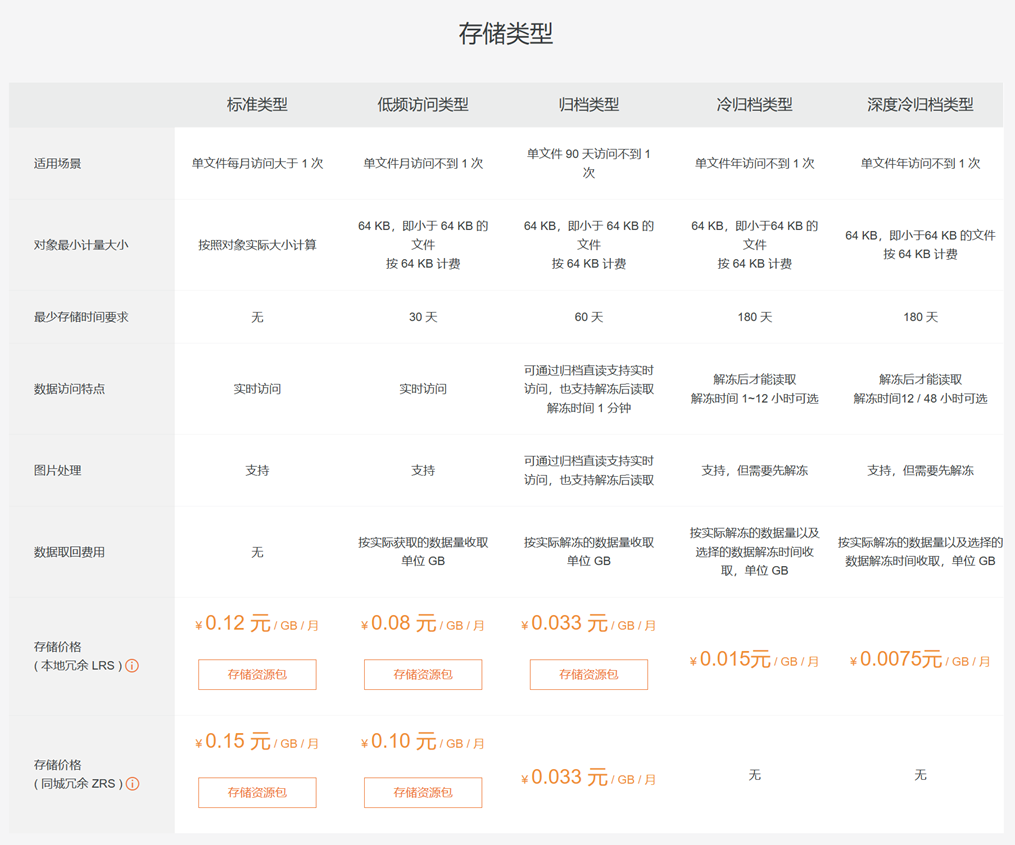
如上我们可以根据需求选择归档的三种类型,比如选择深度冷归档类型低至1GB/年只要9分钱。结合需要异地容灾的重要数据通常并不大,即便按照1TB来计算,一年也只需要92块钱,但你享有了异地容灾的企业级服务。但是你也不用开心得太早,OSS在取回数据的时候是要额外收费的,而且需要解冻时间。但是宏观来看相比恢复数据的开支就很便宜了,而且丢多少取多少,最小按GB计费。
这无异于选择极空间就给你多了一种可选方案,保障数据更安全,不怕火灾、不怕地震。
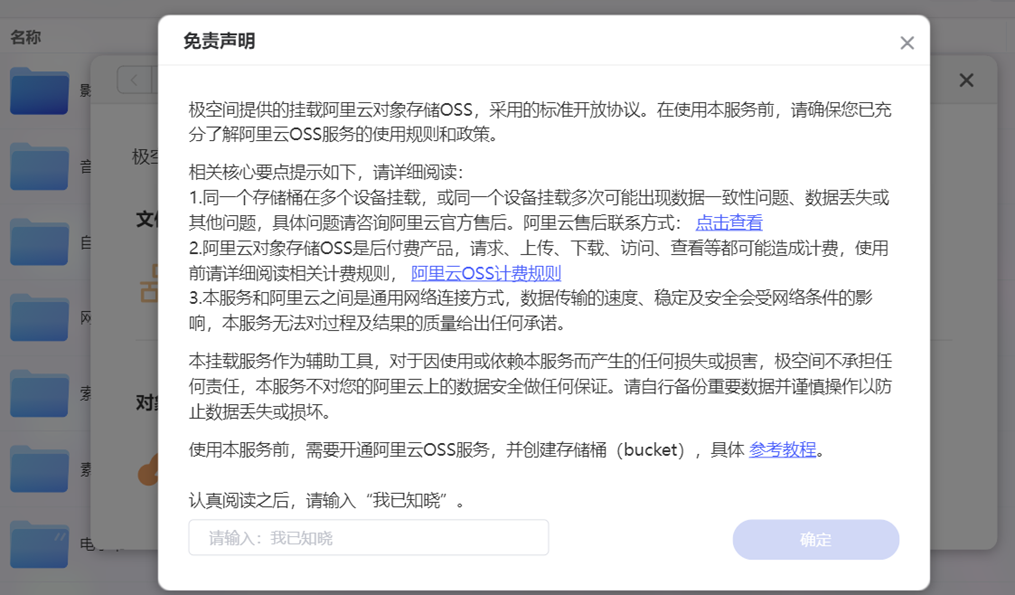
操作方式比较简单,参考上面的“参考教程”,建立AccessKey ID和AccessKey Secret就可以了。
当然有条件也可以父母家放一个极空间,和自己的极空间重要数据异地互备,进入备份中心就行了:
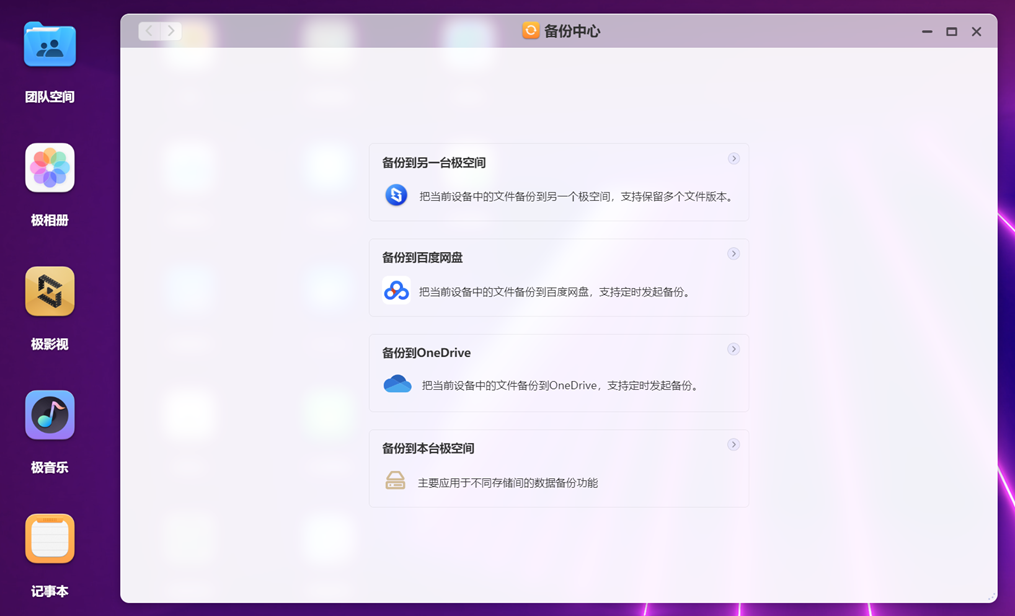
如上可以选择第一个了解一下,启用该功能需要在“系统设置”中打开对应服务。
所以从这些也可以看出来极空间并不是一个玩具,其实很多细节之处都做到了企业级的框架基础。
Views: 362


